Ajustar a posição de impressão na área de esquema
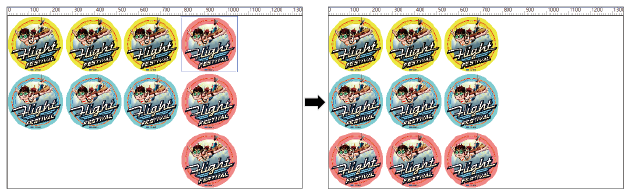
Procedimento
-
Na lista de tarefas, clique duas vezes na tarefa.
Aparece a janela Definições de tarefas.
- Clique em
 .
. - Clique em
 .
. -
Clique na imagem de pré-visualização na área de esquema.
A pré-visualização da imagem da tarefa selecionada é realçada com uma margem azul-clara (A).
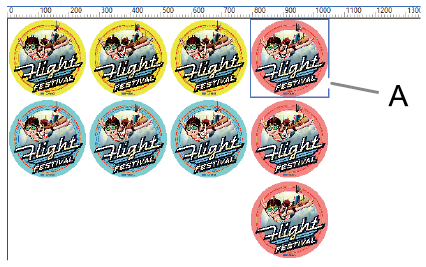 IMPORTANTE Selecione várias tarefas clicando nas imagens de pré-visualização enquanto pressiona a tecla Shift, ou arrastando o ponteiro do rato por cima das imagens de pré-visualização.
IMPORTANTE Selecione várias tarefas clicando nas imagens de pré-visualização enquanto pressiona a tecla Shift, ou arrastando o ponteiro do rato por cima das imagens de pré-visualização. - Arraste a imagem de pré-visualização para uma nova localização, de modo a definir a sua posição de impressão.As tarefas não se podem sobrepor umas às outras. Se arrastar uma imagem de pré-visualização para cima de outra imagem de pré-visualização de outra tarefa surgirá uma caixa vermelha (B), tal como indicado na figura.
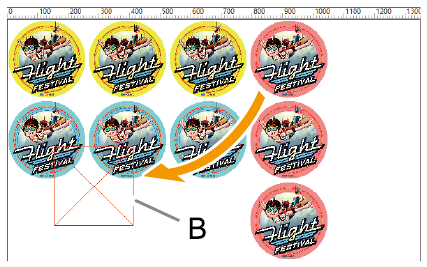
Na área de esquema, pode utilizar as ferramentas de edição de esquema para ajustar a posição de impressão.
- Clique em OK. Pode verificar a posição de impressão da tarefa na janela Esquema do ecrã superior.